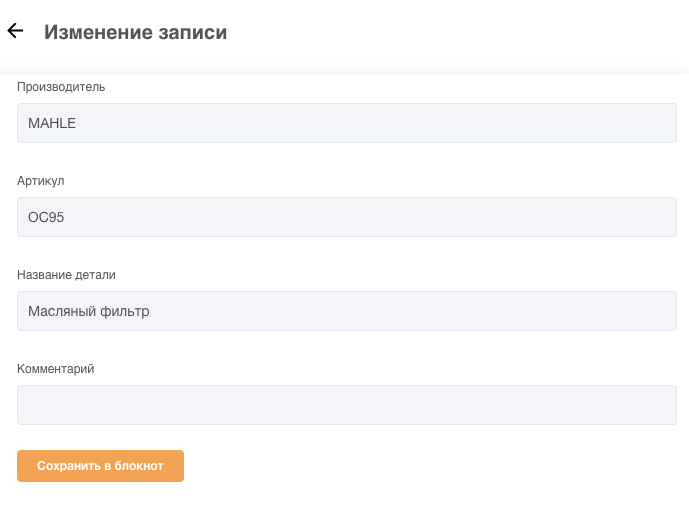- Платформа PARTS SOFT /
- Возможности /
- Блокнот (Избранные товары)
Блокнот (Избранные товары)
Если клиент заинтересовался запчастью, но по какой-то причине решил отложить ее покупку, он может добавить такой товар в список избранных (блокнот).
При последующем заказе отложенного товара будет произведена его повторная проценка.
Добавление товара в избранные (блокнот)
Добавление автотоваров в избранные производится нажатием на иконку сердечко:
- на странице товара;
- в таблице результатов поиска (проценки);
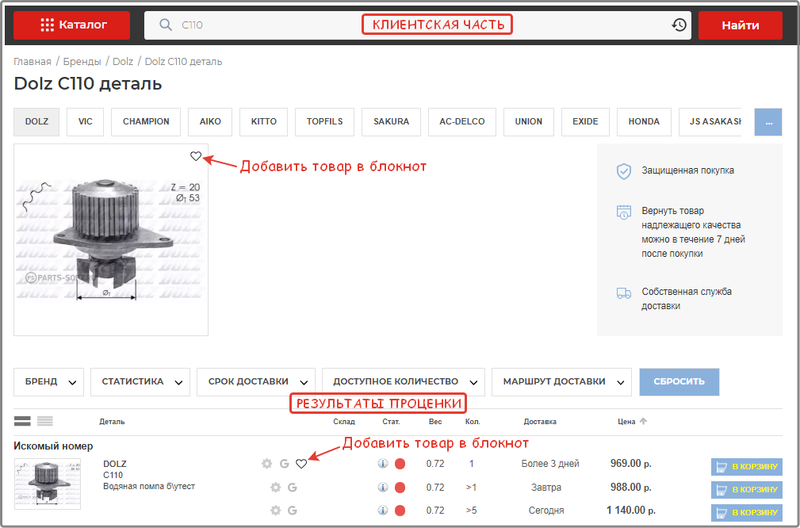
Добавление в избранное на странице товара и в результатах проценки
- в списке товаров каталога;
- в корзине.
Иконка отображается при условии, что в разделе админпанели Сайт → Внешний вид включена опция Показывать кнопку добавления в блокнот на странице корзины (см. блок Настройки страницы корзины).
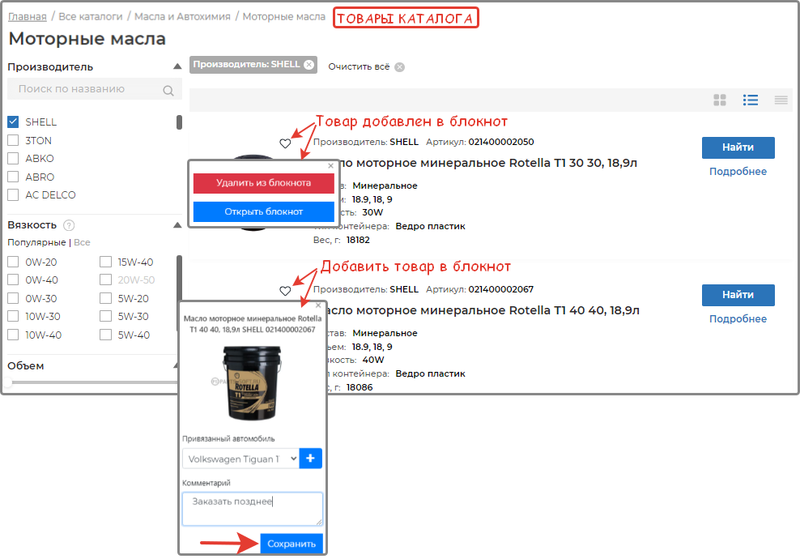
Добавление в блокнот и удаление из него в каталоге
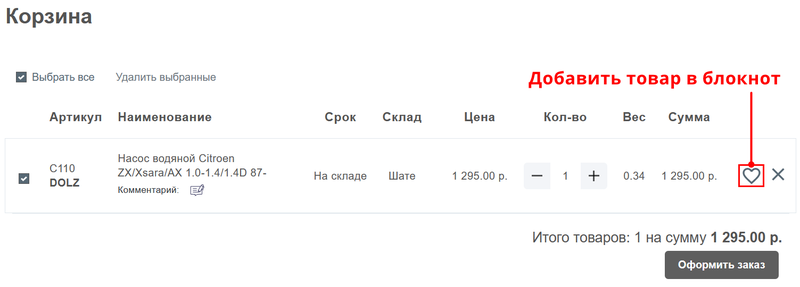
Добавление в избранное в корзине
При нажатии на сердечко клиенту будет предложено выполнить следующие действия:
1. Указать привязанный автомобиль. Если такого еще нет, клиент сможет перейти в раздел личного кабинета Мои автомобили (с помощью кнопки +) и добавить свое авто.
2. Ввести комментарий.
Для добавления запчасти в блокнот клиенту необходимо будет нажать кнопку Сохранить.
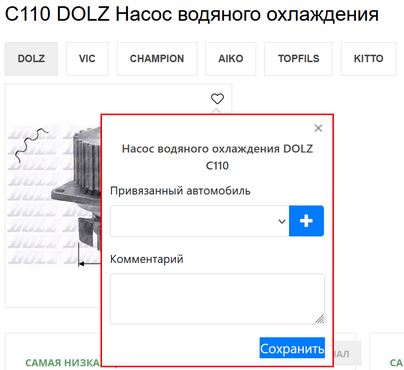
Привязка товара к автомобилю в гараже
Если деталь уже была добавлена в избранные, то при нажатии на сердечко на указанных выше страницах ее можно будет Удалить из блокнота.
Также клиент сможет вернуться к списку избранных товаров, чтобы отредактировать его. Для этого предназначена кнопка Открыть блокнот.
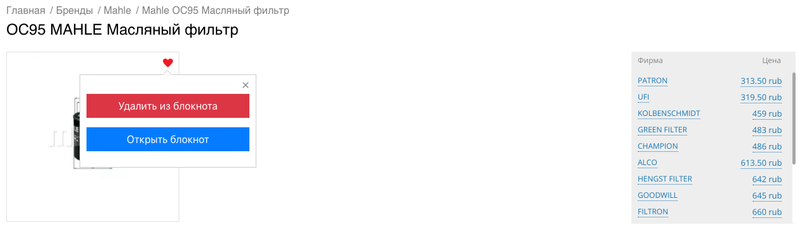
Удаление из блокнота (на странице товара)
Просмотр списка избранных товаров
Список избранных товаров отображается в разделе Блокнот на странице Личного кабинета клиента.
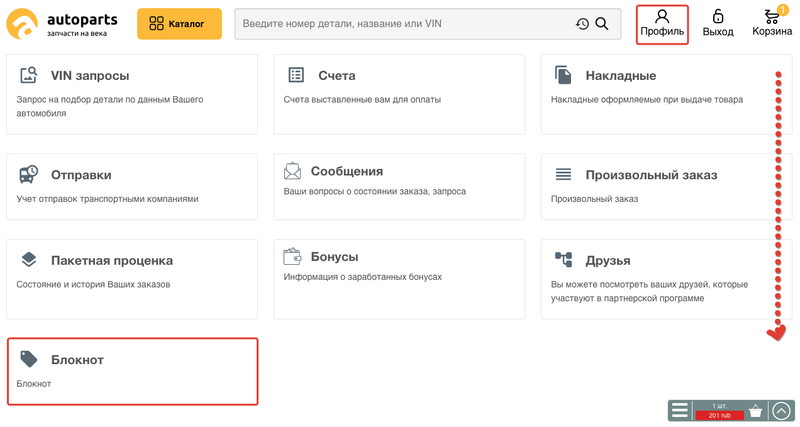
Личный кабинет
Ссылка на этот раздел присутствует также и в виджете личного кабинета:
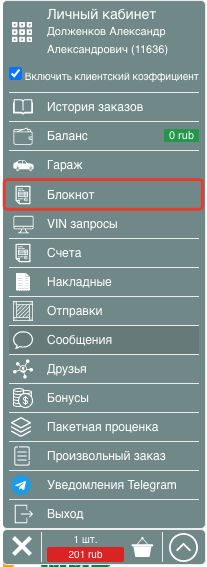
Отображение раздела Блокнот на сайте можно отключить в настройках разделов личного кабинета. После отключения блокнот будет скрыт от клиента в личном кабинете и виджете.
На странице блокнота клиенту будут доступны следующие действия с добавленными товарами:
- Отфильтровать список по привязанному автомобилю (1).
- Изменить введенный комментарий. См. фото "Изменение записи в блокноте" (2).
- Удалить товар из блокнота (3).
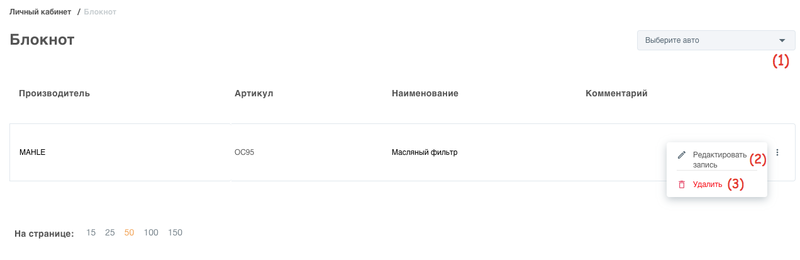
Список избранных товаров
Изменение записи в блокноте